私の作業机では10年以上昔のノートPCが未だに現役です。スペックは最近の安いタブレットにすら負けていますが、ちょっとしたマイコンのプログラム/デバッグや電子工作のお供には便利です。今回はこのぼろいノートPCを簡易SignalGeneratorとして使えるようにしたいと思います。
環境
しぶとく生き延びているノートPCです。今回はちょろっと組んだ回路をテストするためにLinuxで動作するSignalGeneratorツールをインストールしました。
(が、実は本日使っている最中にバックライトのインバーターが逝ってしまいました。。。うーむ、どうしよう)
- Dynabook A2/X10PMC (Satellite 2851)
- CPU:Pentium3
- MEM:256 + 256MByte
- OS:Debian 8 jessie(32bit版)
siggenをインストールする
今回は”siggen”というツールを使用しました。”siggen”はLinux環境で動作するCUIのSignalGeneratorツールです。インストールはapt-getを使って行います。
$ sudo apt-get install siggen $ sudo siggen
すると以下のような画面が表示されます。あとは出力する波形の種類や周波数を設定すればOKです。
また、siggenが出力可能な波形は以下の通りです。
- sin波
- cos波
- 矩形波
- 三角波
- ノコギリ波
- pulse
- noise
siggenを使って波形出力する
ステレオケーブルをノートPCに繋ぐ
その辺りに転がっていたステレオケーブルをノートPCのヘッドフォン端子に接続します。何か実験に使う場合は間にアンプを挟んだ方がよさそうですが、今回はこのままオシロスコープで波形を見てみました。
オシロスコープで波形を見る
まず、siggenの設定をステレオ出力にしてL/Rにそれぞれ別な波形を出力してみました。
オシロスコープで確認した感じだと設定どおりの周波数になっているようです。信号の電圧はGain1.0 x ボリューム全開かつ無負荷で400mV振幅でした。適当なオペアンプを繋いでやれば用途が広がりそうです。
次にモノラル出力にしてみます。モノラルにするとchannel1/channel2で設定した波形を合成したものが出力されます(L/Rともに同じ波形)。
上限が数十kHz程度ですが何か回路を組んでいてちょっとした信号発生器が欲しい時に便利そうですね。古いノートPCが眠っている方は実験用として活用してみてはいかがでしょう。マイコンにシリアルケーブルを繋いでログ取りをする以外にも用途次第で使えることもあります。
参考
この記事は以下の内容を参考に記載させていただきました。
- StackExchange – Stereo “tone-generator” for linux?
https://unix.stackexchange.com/questions/82112/stereo-tone-generator-for-linux - Signal Generation tools for Linux and /dev/dsp
https://web.archive.org/web/20170225125256/http://www.comp.leeds.ac.uk/jj/linux/siggen.html - Ubuntu manuals – wily (1) signalgen.1.gz
http://manpages.ubuntu.com/manpages/wily/man1/signalgen.1.html
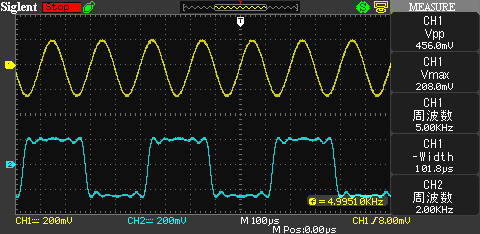

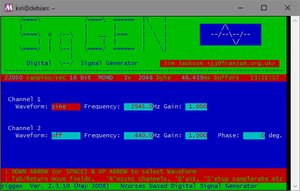

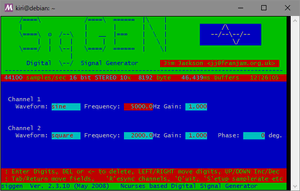

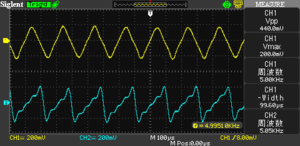
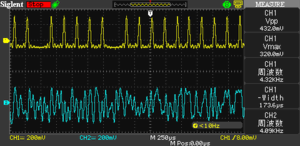
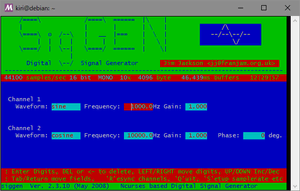



コメント